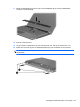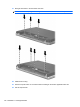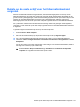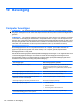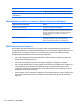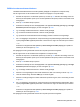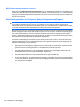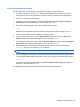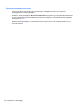HP ProBook Notebook Computer User's Guide - Windows XP
Table Of Contents
- Voorzieningen
- Draadloos, modem en lokaal netwerk
- Apparaten voor draadloze communicatie gebruiken (alleen bepaalde modellen)
- Pictogrammen voor draadloze communicatie en netwerken herkennen
- Bedieningselementen voor draadloze communicatie gebruiken
- Knop voor draadloze communicatie gebruiken
- Wireless Assistant software gebruiken (alleen bepaalde modellen)
- HP Connection Manager gebruiken (alleen bepaalde modellen)
- Voorzieningen van het besturingssysteem gebruiken
- Draadloos netwerk gebruiken
- HP mobiel breedband gebruiken (alleen bepaalde modellen)
- Bluetooth-apparaten voor draadloze communicatie gebruiken (alleen bepaalde modellen)
- Problemen met draadloze verbinding oplossen
- Modem gebruiken (alleen bepaalde modellen)
- Verbinding maken met een lokaal netwerk (LAN)
- Apparaten voor draadloze communicatie gebruiken (alleen bepaalde modellen)
- Cursorbesturing en toetsenbord
- Cursorbesturing gebruiken
- Toetsenbord gebruiken
- Hotkeys gebruiken
- Systeeminformatie weergeven
- Slaapstand activeren
- Helderheid van het scherm verlagen
- Helderheid van het scherm verhogen
- Schakelen tussen beeldschermen
- Standaard e-mailapplicatie openen
- Standaard webbrowser openen
- Geluidsvolume in- en uitschakelen
- Geluidsvolume verlagen
- Geluidsvolume verhogen
- Het vorige muziekstuk of hoofdstuk van een audio-cd of dvd afspelen
- Audio-cd of dvd afspelen of het afspelen onderbreken of hervatten
- Volgend muziekstuk of hoofdstuk van een audio-cd of dvd afspelen
- Hotkeys gebruiken
- QuickLook gebruiken
- QuickWeb gebruiken
- Geïntegreerd numeriek toetsenblok gebruiken
- Optioneel extern numeriek toetsenblok gebruiken
- Touchpad en toetsenbord reinigen
- Multimedia
- Multimediavoorzieningen
- Multimediasoftware
- Audio
- Video
- Optischeschijfeenheid (alleen bepaalde modellen)
- Geïnstalleerde optischeschijfeenheid herkennen
- Optische schijven (cd's, dvd's en bd's) gebruiken
- Juiste type schijf kiezen (cd's, dvd's en bd's)
- Cd, dvd of bd afspelen
- Automatisch afspelen configureren
- Regio-instelling van dvd's wijzigen
- Waarschuwing met betrekking tot auteursrecht
- Cd of dvd kopiëren
- Maken (branden) van een cd, dvd of bd
- Optische schijf (cd, dvd of bd) verwijderen
- Problemen oplossen
- De lade van de optischeschijfeenheid gaat niet open bij het verwijderen van een cd, dvd of bd
- De computer herkent de optische schijfeenheid niet
- Onderbrekingen tijdens het afspelen voorkomen
- Een schijf wordt niet afgespeeld
- Een schijf wordt niet automatisch afgespeeld
- Een film stopt, slaat stukken over of wordt niet naar behoren afgespeeld
- Een film is niet zichtbaar op een extern beeldscherm
- Het branden van een schijf begint niet of stopt voordat het gereed is
- Een apparaatstuurprogramma moet opnieuw worden geïnstalleerd
- Webcam
- Energiebeheer
- Opties voor energiebeheer instellen
- Externe netvoeding gebruiken
- Accuvoeding gebruiken
- Accu-informatie vinden in Help en ondersteuning
- Accucontrole gebruiken
- Acculading weergeven
- Accu plaatsen of verwijderen
- Accu opladen
- Accuwerktijd maximaliseren
- Omgaan met een lage acculading
- Accu kalibreren
- Accuvoeding besparen
- Accu opbergen
- Afvoeren van afgedankte accu's
- Accu vervangen
- Netvoedingsadapter testen
- Computer afsluiten
- Schijfeenheden
- Externe apparatuur
- Externemediakaarten
- Geheugenmodules
- Beveiliging
- Computer beveiligen
- Wachtwoorden gebruiken
- Beveiligingsvoorzieningen van Computer Setup gebruiken
- Antivirussoftware gebruiken
- Firewallsoftware gebruiken
- Essentiële updates installeren
- HP ProtectTools Security Manager gebruiken (alleen bepaalde modellen)
- Beveiligingskabel aanbrengen
- Software-updates
- Back-up en herstel
- Computer Setup
- MultiBoot
- Beheer en afdrukken
- Index
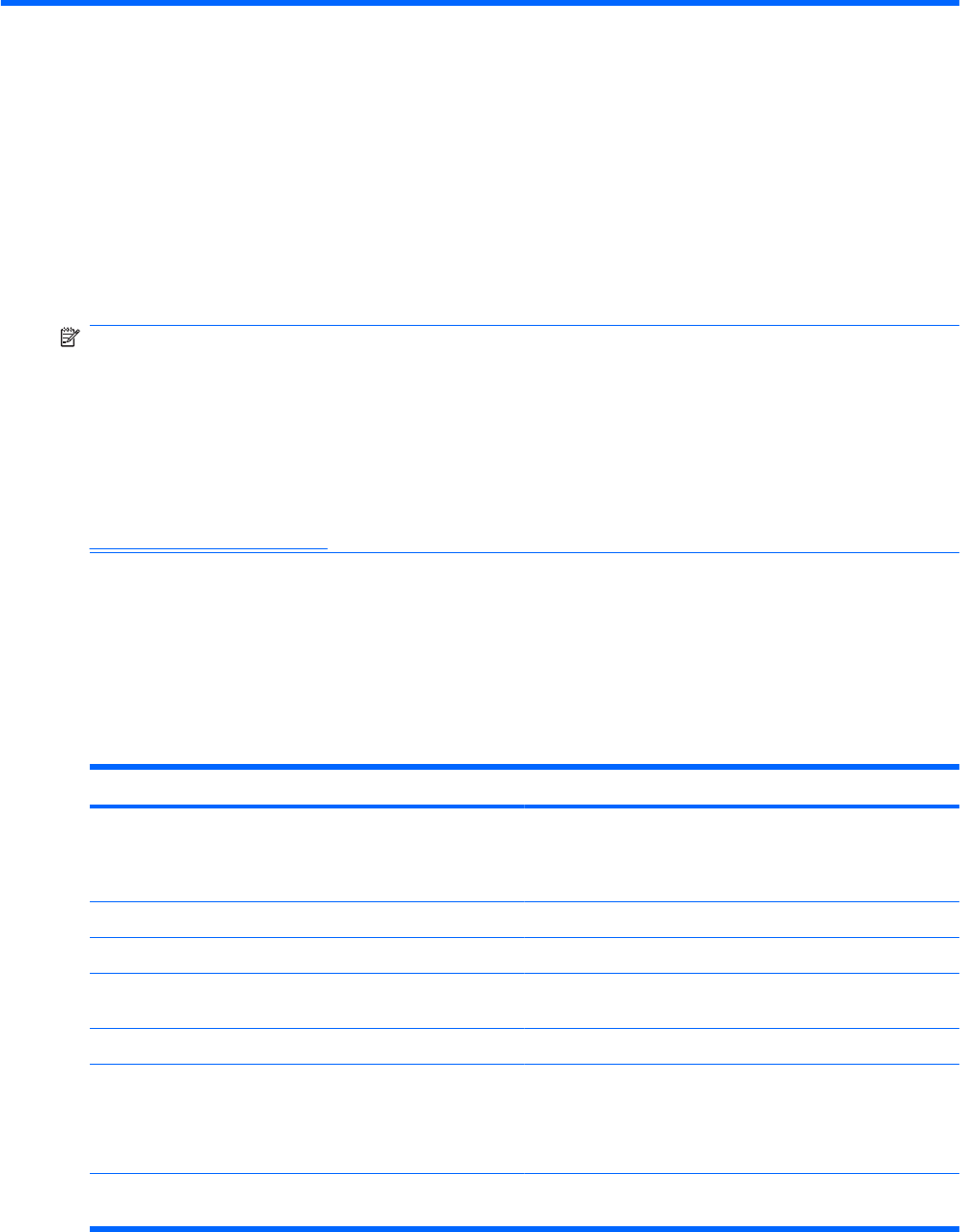
10 Beveiliging
Computer beveiligen
OPMERKING: Van beveiligingsfuncties moet op de eerste plaats een ontmoedigingseffect uitgaan.
Dergelijke maatregelen kunnen echter niet altijd voorkomen dat een product verkeerd wordt gebruikt of
gestolen.
OPMERKING: Uw computer ondersteunt CompuTrace, een online service voor opsporing en herstel
in het kader van beveiliging die beschikbaar is in bepaalde landen en regio's. Als de computer wordt
gestolen, kan CompuTrace deze opsporen wanneer de onbevoegde gebruiker internet op gaat. U kunt
CompuTrace gebruiken door de software aan te schaffen en een abonnement op de service te nemen.
Informatie over het bestellen van de CompuTrace-software vindt u op de website van HP op
http://www.hpshopping.com.
De beveiligingsfuncties van uw computer beschermen uw computer, persoonlijke informatie en
gegevens tegen diverse gevaren. De manier waarop u de computer gebruikt, bepaalt welke
beveiligingsfuncties u nodig heeft.
Het Windows-besturingssysteem biedt bepaalde beveiligingsvoorzieningen. In de volgende tabel vindt
u extra beveiligingsvoorzieningen. De meeste van deze extra beveiligingsvoorzieningen kunnen
geconfigureerd worden in het hulpprogramma Computer Setup (Computerinstellingen) (dat hierna
vermeld wordt als Computer Setup (Computerinstellingen)).
Ter beveiliging tegen Deze beveiligingsfunctie gebruiken
Onbevoegd gebruik van de computer HP ProtectTools Security Manager, in combinatie met een
wachtwoord, gezichtsherkenning, Smart Card (alleen
bepaalde modellen) en/of vingerafdruklezer (alleen bepaalde
modellen)
Onbevoegde toegang tot Computer Setup (f10) BIOS-beheerderswachtwoord in Computer Setup*
Onbevoegde toegang tot de inhoud van een vaste schijf DriveLock-wachtwoord in Computer Setup*
Onbevoegd opstarten vanaf een optischeschijfeenheid,
diskettedrive of interne netwerkadapter
Functie voor opstartopties in Computer Setup*
Onbevoegde toegang tot Windows-gebruikersaccounts HP ProtectTools Security Manager
Onbevoegde toegang tot gegevens
●
Firewall-software
●
Windows-updates
●
Drive encryption for HP ProtectTools
Onbevoegde toegang tot de instellingen van Computer Setup
en andere identificatiegegevens van het systeem
BIOS-beheerderswachtwoord in Computer Setup*
132 Hoofdstuk 10 Beveiliging